Info kplace.plala.jpから移設しました
USB/DOS起動ディスク
作成日: 2013/04/21■目的
DOS起動ディスクをUSBメモリーに作成します。
使用するのはDOS-on-USBです。
■DOS-on-USB
Windows 8になってもDOS起動ディスクはFloppy Diskにしか作成できません。
本ソフトはDOS起動ディスクをUSBメモリーに作成します。
作成したUSBをブートデバイスに指定すればDOS環境を起動できます。
 DOS-on-USBのページはこちら
DOS-on-USBのページはこちら■USB起動ディスク作成
0. DOS-on-USBのサイトからダウンロード/解凍します。
1. USBメモリーをPCに挿します。
2. James' Format Tool.exeを選択し右クリップで[管理者として実行]で起動します。
3. Deviceのリストから[使用するUSBドライブ]を選択します。
4. file systemは[FAT]を選択します。
5. [ドライブラベル名]を入力します。
6. Format Optionで
[Format Device=on][Create DOS startup disk=on]
[Using DOS system file located at=解凍先ディレクトリ\DOS-on-USB\boot\
7. [Start]でフォーマットのあと起動ディスク作成が実行されます。
以上でDOS起動ディスクの作成完了です。
1. USBメモリーをPCに挿します。
2. James' Format Tool.exeを選択し右クリップで[管理者として実行]で起動します。
3. Deviceのリストから[使用するUSBドライブ]を選択します。
4. file systemは[FAT]を選択します。
5. [ドライブラベル名]を入力します。
6. Format Optionで
[Format Device=on][Create DOS startup disk=on]
[Using DOS system file located at=解凍先ディレクトリ\DOS-on-USB\boot\
7. [Start]でフォーマットのあと起動ディスク作成が実行されます。
以上でDOS起動ディスクの作成完了です。
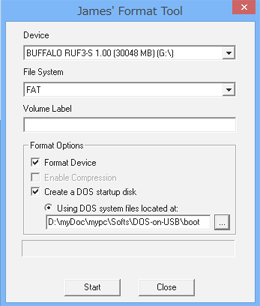 |
[条件] USB容量:16MB-2GB FileSystem:FAT PC:USBブート可能なこと |
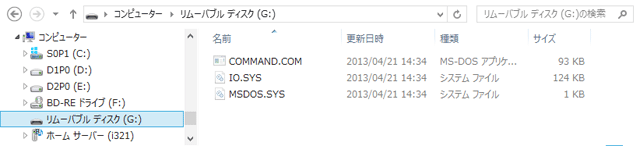
必要なら引き続きDOS7.1のセットアップを行います。
8. \DOS-on-USB\ディレクトリ内のすべてをUSBメモリのルートにコピーします。
9. 再起動でUSBからブートします。
10. "To continue installing DOS, press any key"
以降DOSのセットアップを画面の指示に従って実行します。
11. すべてのプロンプトに[OK]で応答します。
12. "location of setup files"には C:\dos\DOS71\ で応答します。
13. Say YES to "rewriting the MBR"には[YES]で応答します。
14. "install location"には C:\dos71 で応答します。
15."what type of installation"には[Full Installation=on][Addon Package=off]で応答します。
16. "Access DOS"には[YES]で応答します。
17. DOS 7.1のインストールを実行し、終わったら[reboot]します。
18. 必要ならUSBメモリーを取り出してWindowsを起動します。
19. 再度USBメモリを挿して\dos\ と \boot\ フォルダーを削除します。
20. Complete!
■結果8. \DOS-on-USB\ディレクトリ内のすべてをUSBメモリのルートにコピーします。
9. 再起動でUSBからブートします。
10. "To continue installing DOS, press any key"
以降DOSのセットアップを画面の指示に従って実行します。
11. すべてのプロンプトに[OK]で応答します。
12. "location of setup files"には C:\dos\DOS71\ で応答します。
13. Say YES to "rewriting the MBR"には[YES]で応答します。
14. "install location"には C:\dos71 で応答します。
15."what type of installation"には[Full Installation=on][Addon Package=off]で応答します。
16. "Access DOS"には[YES]で応答します。
17. DOS 7.1のインストールを実行し、終わったら[reboot]します。
18. 必要ならUSBメモリーを取り出してWindowsを起動します。
19. 再度USBメモリを挿して\dos\ と \boot\ フォルダーを削除します。
20. Complete!
USBメモリ起動ディスクを作成できました。
DOSベースのBIOSの更新およびMBR修復などに使用します。
* 本来なら本機能はWindowsの標準機能としてサポートすべきと思われます。

